Printere er svære at konfigurere og opsætteprocessen indebærer ikke at give printeren et brugervenligt navn. For hjemmeprintere er dette ikke meget af et problem. De fleste hjem har kun en printer, og hvilken som helst der er tilsluttet dit system eller netværk er den, du vil udskrive til. Med printere på arbejdspladsen er det anderledes. Du har måske mere end én. Hvis det er svært for dig at holde styr på de tilsluttede printere, skal du omdøbe en printer og give den et mere brugervenligt navn, der hjælper dig med at identificere den.
Omdøb en printer
For at omdøbe en printer, skal den være onlineog tilsluttet dit system. Det kan tilsluttes via netværket eller via en tråd. Navnet ændres under printerens egenskaber. Du kan få adgang til den fra appen Indstillinger eller fra Kontrolpanel.
Åbn appen Indstillinger, gå til Enhedsgruppen afindstillinger, og vælg Printere & scanner. Du vil se en liste over alle tilsluttede printere. Vælg den printer, du vil omdøbe, og du vil se en knappen 'Administrer' under den. Dette fører dig til indstillingsskærmen for printeren. Rul ned, og klik på indstillingen Printeregenskaber.

Hvis du foretrækker Kontrolpanel frem for appen Indstillinger, skal du åbne File Explorer og indsætte følgende i lokalitetslinjen.
Control PanelHardware and SoundDevices and Printers
Rul ned til printersektionen, og højreklik på den printer, du vil omdøbe. Vælg Printeregenskaber i genvejsmenuen.
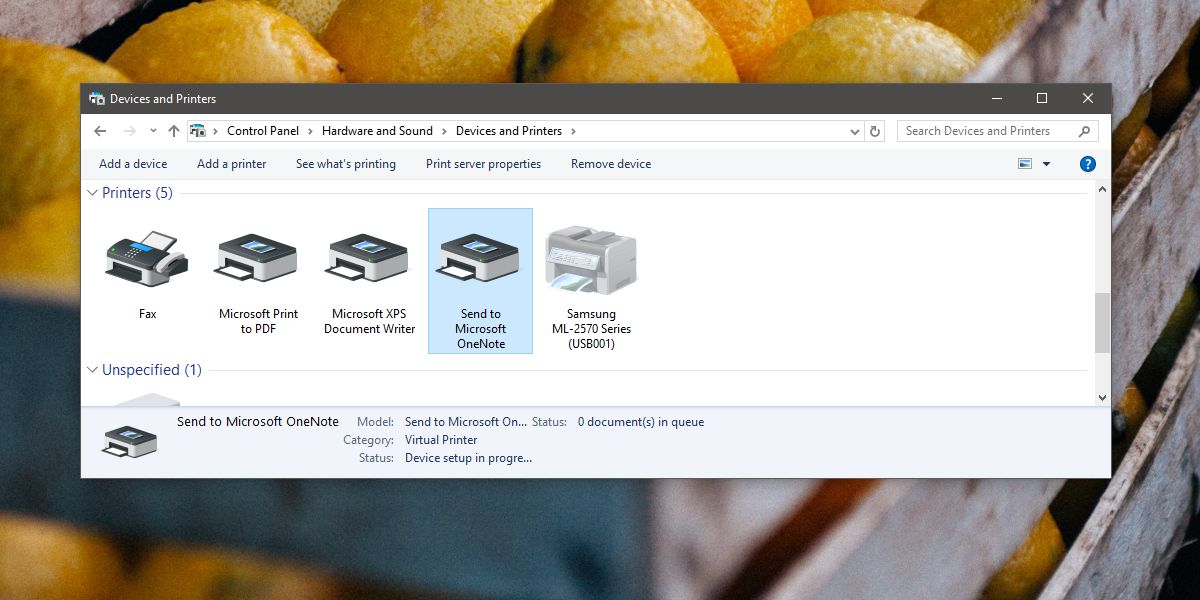
Gå til vinduet PrinteregenskaberFanen Generelt. Det allerførste felt på denne fane kan redigeres, og det er her du indstiller printernavnet. Klik inde i dette felt, og indtast et brugervenligt navn til din printer. Dette egenskabsvindue har en modelafsnit, så hvis du nogensinde har brug for modeloplysninger til din printer, vil den ikke gå tabt efter et simpelt omdøb. Klik på OK, når du er færdig, og navnet opdateres.
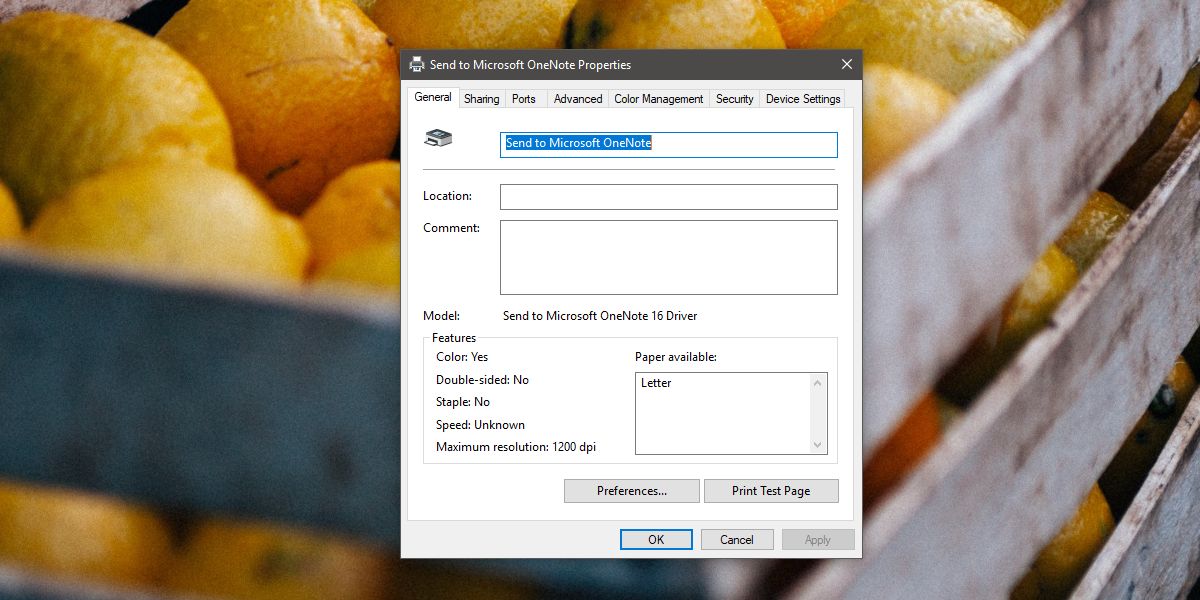
Denne ændring foretages pr. System. Når du ændrer printernavnet, ændrer du det på dit system alene. Alle andre, der opretter forbindelse til printeren via en anden bærbar / desktop, vil stadig se standardprinternavnet. Denne ændring er ikke en, der kræver administratorrettigheder, så vi gætter på, at der ikke er nogen måde for en netværksadministrator at ændre navnet tilbage til standardindstillingen.
Hvis du gør dette for printere, som du bruger på arbejdet, skal du give dem et arbejdspladsvenligt navn.













Kommentarer